Quando estamos trabalhando em um pequena empresa, podemos nos deparar com um certo problema em relação ao controle contábil, pois esse controle é de extrema importância para gerenciar os gastos da empresa e os lucros adquiridos no decorrer dos meses do ano. Uma boa saída para este controle é a elaboração de uma boa planilha que nos ajudará a obtermos todos os registros das despesas e receitas, entre outras palavras, uma Planilha de DRE no Excel.
Portanto, através dessa Planilha de DRE no Excel é possível controlarmos alguns setores contábeis e termos um breve resumo de como andam os lucros e prejuízos da empresa. Pensando nisso elaboramos uma planilha bem simples, que irá te ajudar a fazer alguns controles essenciais das receitas e despensas da sua empresa.
Mas afinal, o que é DRE?
A sigla DRE significa Demonstração de Resultado do Exercício. No modo geral é um relatório para controle contábil para que você consiga identificar se as operações da empresa estão gerando lucros ou prejuízos.
Logo após esse tutorial, veja esse link: Curso de Excel
Modelo de Planilha de DRE no Excel para Download
Baixe a planilha para acompanhar o tutorial logo abaixo:
Como Usar a Planilha de DRE no Excel – Passo a Passo:
Abaixo podemos ver a primeira aba da planilha, essa planilha contém 3 abas no total e nelas precisamos entender alguns procedimentos antes de usar.
Primeiramente iremos entender a aba de realizados.
Nessa aba você vai poder registrar tudo o que for receita para sua empresa, nesse caso é qualquer trabalho que traga lucro para sua empresa, pois é todo o dinheiro que entra positivamente dentro da sua empresa.
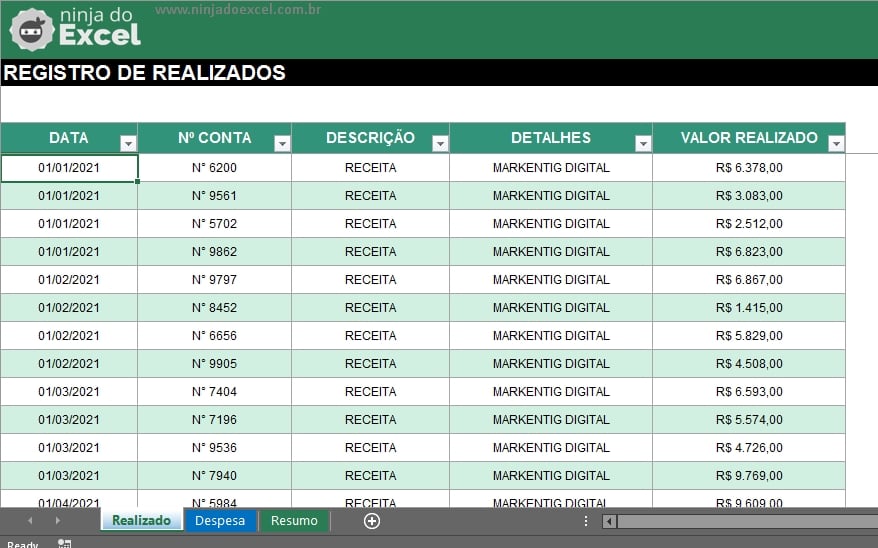
- Data: Nessa coluna, você vai digitar a data em que a receita foi realizada.
- N° Conta: Aqui, você deve registrar o número de identificação referente o tipo de receita.
- Descrição: Nessa coluna, você vai digitar o nome “RECEITA”
- Detalhes: Informe uma descrição sobre aquela receita, nesse caso seria qual o tipo de receita está sendo processada.
- Valor Realizado: Informe o valor do ganho sobre aquela receita, nesse caso seria o valor de quanto você faturou naquele dia, sobre aquela receita.
Registro Despesas
Posteriormente, ao clicar na próxima aba temos a despensas, aqui você vai registrar todas as despensa que sua empresa possui. Essa parte da planilha funciona igualmente a aba de receitas, então basta preencher as informações conforme foi explicado anteriormente.
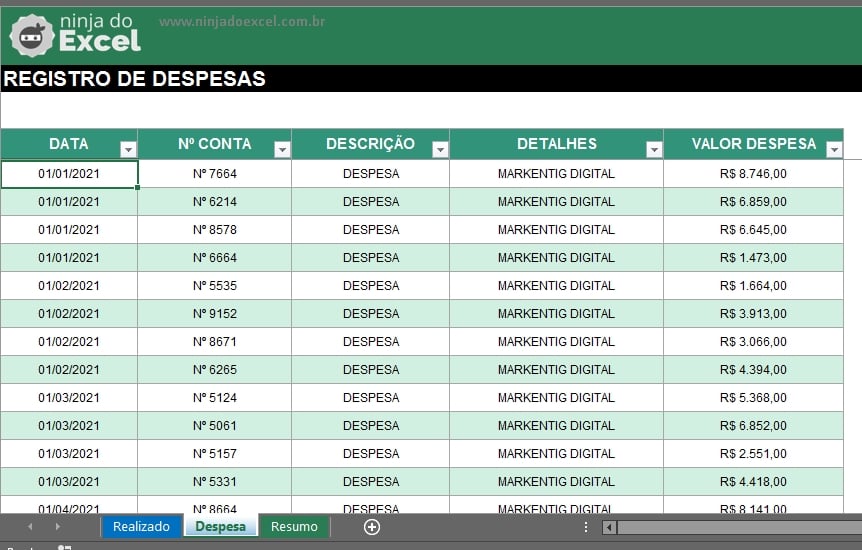
Resumo
Enfim, na ultima aba da planilha temos um resumo dos totais, nessa parte você vai poder visualizar os totais entre receitas e despensa de cada mês registrado e acompanhar o total de receita + despesas. E também existe a parte do lucro, que mostra se realmente sua empresa teve lucro naquele mês correspondente.
Por fim, existe uma formatação condicional no lucro, que indica se sua empresa ficou no vermelho ou no verde.
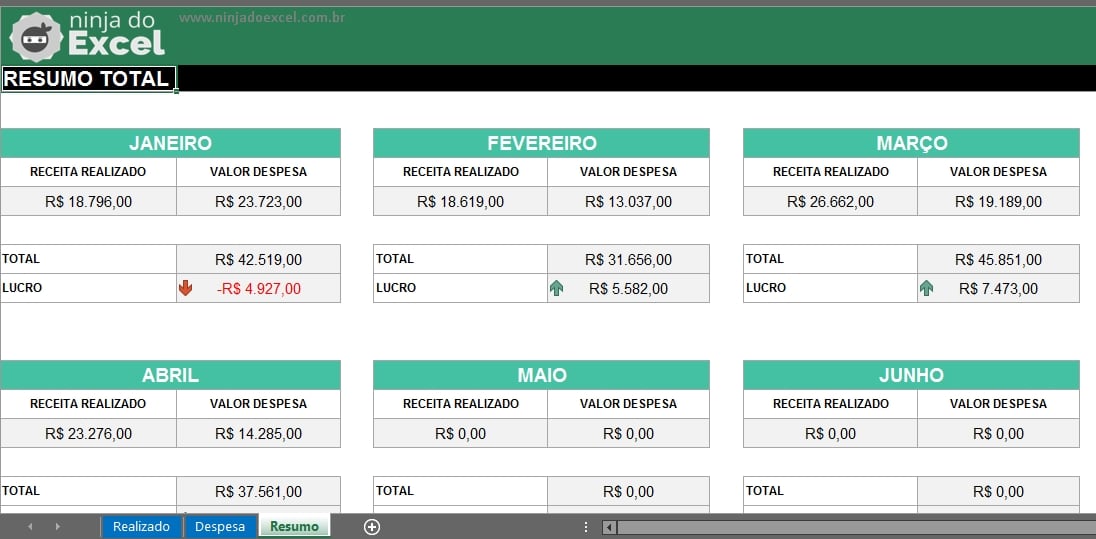
Conclusão sobre nossa Planilha de DRE no Excel
Portanto, foi bem simples entender essa planilha, agora você está pronto para realizar o básico dos processos contábeis da sua empresa e verificar se sua empresa teve lucros ou prejuízos mensalmente.
Curso de Excel Completo do Básico ao Avançado
Quer aprender Excel do Básico ao Avançado passando por Dashboards? Clique na imagem abaixo e saiba mais sobre este Curso de Excel Completo.
Por fim, deixe seu comentário sobre o que achou, se usar este recurso e você também pode enviar a sua sugestão para os próximos posts.
Até breve!
Artigos Relacionados No Excel:
- Como fazer funções financeiras no Excel parte I
- Como fazer funções financeiras no Excel parte II
- Listar Arquivos de uma Pasta do Windows no Excel
- Tabela de Produtos, Preços Médios e Impostos no Excel (Download)
- Planilha de Investimento Simples no Excel (Download)















